- 公開日: 最終更新日:
CSSの意味と使い方、基本的な書き方を紹介
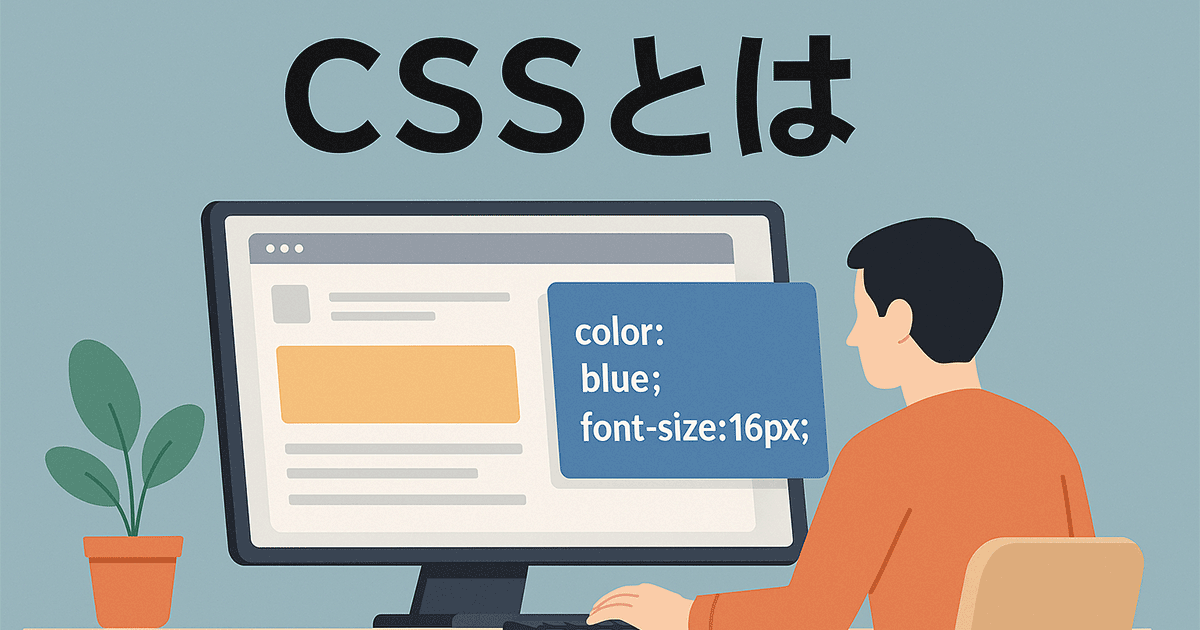
CSSは、ホームページのデザインを整えるために欠かせない技術です。なぜなら、HTMLだけでは文字や画像の配置などの構造は表現できても、色やレイアウトなどの見た目は指定できないからです。
このページでは、CSSの意味から反映方法、基本的な書き方までを解説します。CSSの仕組みを理解しながら使い方を身につけられる内容になっています。
目次
CSSとは
CSSとは、Cascading Style Sheets(カスケーディング・スタイル・シート)の略称で、ホームページのデザインを指定するための言語です。
HTMLで作成された文章構造に対して、スタイルやレイアウトを指定し、表示の見た目を調整する役割を担います。たとえば、見出しを太字にしたり、ボタンに背景色を付けたりといった、視覚的な調整はすべてCSSによって実現されます。
CSSを使うことで、複数のページで共通したデザインを一括管理できるため、更新が効率的になります。
ホームページの第一印象を左右するデザイン部分を整えるために、CSSは欠かせない存在といえるでしょう。
CSSでできること
CSSは、ホームページの見た目を自由に調整できるスタイル指定の仕組みです。HTMLで作られたページの構造に対して、CSSを使うことでデザイン性を高めたり、操作性を向上させたりすることができます。
ここでは、CSSでどのようなことが実現できるのかを紹介します。
デザインを一括管理できる
CSSは、複数ページに共通するスタイルを一括で管理できる仕組みを提供しています。
代表的な方法として、外部CSSファイルにスタイルをまとめて定義する手法があります。これにより、文字の色や背景、レイアウトなどをすべてのページで共通化でき、HTML側には最低限の記述だけで済みます。
デザインの統一が図れるだけでなく、スタイルに変更があった場合でもCSSファイルを一度修正するだけで全ページに反映されるため、更新作業の手間も大きく軽減されます。
ホームページを効率よく管理するうえで、CSSによる一括管理は重要な考え方です。
ホームページを装飾できる
CSSは、HTMLで作成した要素に対して、文字の色やサイズ、フォント、背景色、余白など、見た目のスタイルを柔軟に設定できます。たとえば、見出しの文字を太くしたり、段落ごとに余白を設けたりすることで、読みやすく整ったページに仕上げることができます。
HTMLでもstyle属性などを使えば同様の指定は可能ですが、CSSを用いることで、スタイルを一元化し、保守性の高いコードを実現できます。
ページ全体の統一感を保ちつつ、デザイン変更にも柔軟に対応できるため、CSSでの装飾は現在のホームページ制作における基本とされています。
アニメーションを使用できる
CSSは、アニメーションによる動的な表現が可能です。たとえば、ボタンにカーソルを合わせたときに色が変わったり、画像がふんわりと表示されたりするような演出は、CSSだけで実装できます。
これにより、JavaScriptを使わなくても、ページに動きや視覚的な変化を加えることができ、ユーザーにとっての印象や操作性が向上します。
また、CSSのアニメーションは軽量で、ページの表示速度に影響を与えにくいというメリットもあります。
適度なアニメーションはユーザーの注意を引く効果があり、ホームページの導線設計に役立ちます。
CSSと他の言語の違い
ホームページを構成する上で、CSSはHTMLやJavaScriptと並んでよく使われる言語です。ただし、これらの言語は目的や役割が異なります。
ここでは、CSSがどのような役割を持ち、HTMLやJavaScriptとはどう違うのかを解説します。
HTMLとの違い
HTMLは、Webページの構造や内容を定義するためのマークアップ言語です。たとえば、見出しや段落、画像、リンクなどの要素を配置する役割を持っています。
一方、CSSはそのHTMLで構成された要素に対して、色やフォント、レイアウト、余白などのデザインを加えるためのスタイル指定言語です。
つまり、HTMLが「何があるか」を示し、CSSが「どう見せるか」を調整します。両者は密接に連携しながらも、目的が異なるため、それぞれを分けて使うことでWebページの構造とデザインを効率的に管理できます。
JavaScriptとの違い
JavaScriptは、Webページに動きを加えるためのプログラミング言語です。ユーザーのクリックやスクロールといった操作に応じて、ページの内容を動的に変化させたり、データを取得して表示したりする処理が可能です。
対して、CSSはあくまで見た目のスタイルを定義するものであり、処理や挙動の制御は行えません。ただし、CSSでもアニメーションによって簡単な視覚的な動きは実装できますが、ユーザー操作に応じた複雑な動作や条件分岐を伴う処理はできません。本格的なインタラクションを必要とする場面ではJavaScriptが使われます。
このように、CSSとJavaScriptはそれぞれ役割が異なり、補完し合う関係にあります。
CSSの反映方法
CSSをHTMLに反映する方法には、主に3つの書き方があります。もっとも一般的で推奨されるのは外部CSSファイルを読み込む方法ですが、それ以外にもstyleタグやstyle属性を使う方法も存在します。
ここでは、それぞれの方法について解説します。
外部CSSファイルを書く【推奨】
外部CSSファイルを使用する方法は、現在のホームページ制作においてもっとも一般的で推奨されている書き方です。スタイルをまとめたCSSファイルを用意し、それをHTMLのhead内でlinkタグを使って読み込みます。
この方法のメリットは、複数ページに共通するスタイルを一括管理できる点です。デザインを修正したいときも、CSSファイルを1箇所変更するだけで、すべての関連ページに反映できるため、効率的に更新が行えます。
また、HTMLとCSSを分離することで、コードの可読性や保守性も高まります。ホームページの規模を問わず、基本的にはこの方法を使うのがベストです。
HTMLにstyleタグを書く【非推奨】
styleタグを使ってCSSを記述する方法は、HTMLファイルのhead内に直接スタイルを書く形式です。HTML文書の上部にあるheadタグの中にstyleタグを挿入し、その中でCSSのルールを定義します。
たとえば、以下のような記述になります。
<head>
<style>
h1 {
color: blue;
font-size: 24px;
}
</style>
</head>
この方法は、テストページや小規模なホームページなど、限定的な用途であれば比較的手軽に使えるという利点があります。
しかし、実務レベルのホームページ制作においては推奨されません。理由は、HTMLとCSSが同一ファイル内に混在することでコードが煩雑になりやすく、可読性や保守性が著しく低下するためです。
また、複数のHTMLファイルで共通のデザインを適用したい場合、同じstyleタグの内容をそれぞれのファイルに繰り返し書かなければならず、修正時にはすべてのファイルを個別に更新する必要があります。
このような非効率な状態を避けるためにも、基本的には外部CSSファイルを使用してスタイルを管理することが望ましいです。
HTMLにstyle属性を書く【非推奨】
style属性を使った方法は、各HTMLタグの中に直接CSSを書き込む形式です。HTMLの要素に対して、styleという属性を付けてスタイルを指定します。
たとえば、次のように記述します。
<p style="color: red; font-size: 16px;">この文章は赤色で表示されます。</p>
このように、単一の要素に対してすぐにスタイルを適用できるため、ちょっとした確認には便利です。
しかし、この方法は実務では推奨されません。HTMLとCSSが混在することでコードの可読性が大きく損なわれ、管理や再利用が困難になるからです。
特に、同じスタイルを複数の要素に適用したい場合、style属性を何度も書かなければならず、後でデザインを変更する際にはすべての箇所を手作業で修正する必要があります。こうした作業はミスを招きやすく、保守性の低下につながります。
そのため、一時的な用途を除き、ホームページ制作の現場ではstyle属性の使用は避け、外部CSSを採用することが基本です。
CSSの基本的な書き方
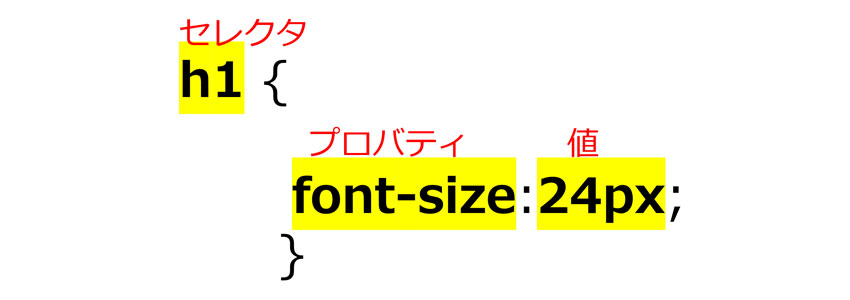
CSSを正しく機能させるためには、決まったルールに従ってコードを記述する必要があります。
ここでは、CSSを書くうえで欠かせないセレクタの指定方法と、プロパティと値の組み合わせについて、基本的な書き方を紹介します。
CSSセレクタを記載する
CSSセレクタとは、スタイルを適用したいHTML要素を指定するための記述方法です。セレクタはCSSの基本であり、正確に指定しなければスタイルは正しく反映されません。
まずは、代表的なセレクタをいくつか紹介します。
| タグセレクタ 例:p,h1,a |
特定のタグ名に対してスタイルを適用します。すべての段落や見出しに共通のデザインを与えたいときに便利です。 |
| クラスセレクタ 例:.btn,.highlight |
複数の要素に同じスタイルを適用したい場合に使います。HTML側ではclass="btn"のように指定します。 |
| IDセレクタ 例:#header,#main |
特定の1つの要素にだけスタイルを適用したいときに使います。ただし、IDは固有である必要があります。 |
| 子孫セレクタ・子セレクタ 例:ul li,div>p |
親要素の中にある特定の子要素にスタイルをあてたい場合に使います。構造に応じた柔軟な指定が可能です。 |
| 属性セレクタ 例:input[type="text"] |
特定の属性を持つ要素だけにスタイルを適用したいときに使用されます。 |
セレクタは単独だけでなく、複数を組み合わせて書くこともでき、柔軟なデザインのコントロールが可能です。
CSSを書くときは、まず「どの要素にどんなスタイルをあてたいのか」を明確にし、それに最適なセレクタを選ぶことが大切です。
CSSプロパティと値を記載する
セレクタのあとには、適用したいデザインの内容を「プロパティ」と「値」のセットで記述します。プロパティは「何を変更するか」を示し、値はその具体的な内容を指定します。
基本の構文は「プロパティ: 値;」という形式です。たとえば、文字色を赤にするには「color: red;」、文字サイズを16ピクセルにするには「font-size: 16px;」と書きます。
CSSにはさまざまなプロパティがあり、以下のような用途で使われます。
| color | 文字の色を指定する 例:color: blue; |
| background-color | 背景色を指定する 例:background-color: #f0f0f0; |
| margin | 外側の余白を指定する 例:margin: 20px; |
| padding | 内側の余白を指定する 例:padding: 10px; |
| font-size | 文字のサイズを指定する 例:font-size: 18px; |
| text-align | テキストの配置を指定する 例:text-align: center; |
| border | 枠線のスタイルを指定する 例:border: 1px solid #ccc; |
これらのプロパティと値は、中括弧{}の中にまとめて記述します。たとえば以下のように、複数のスタイルを一括で指定することができます。
p { color: black; font-size: 14px; line-height: 1.6; }
プロパティと値の間にはコロン:を、文末にはセミコロン;を忘れずに記述するのがルールです。
記述ミスや単位の省略によってスタイルが反映されなくなることもあるため正確に書くことが重要です。
CSSの確認方法
CSSを記述したあとに正しく反映されているかどうかを確認することは、コーディング作業の中でも重要です。表示が思った通りにならない場合、記述ミスや優先順位の問題、あるいはセレクタの指定ミスなどが原因であることがよくあります。
こうした不具合を素早く特定するために便利なのが、ブラウザで搭載されている開発者ツールです。たとえばGoogle Chromeでは、右クリックから検証を選ぶことで、適用されているスタイルや上書きされて無効になっているCSSの情報を視覚的に確認できます。
また、該当のセレクタやプロパティが正しく反映されているかを調べることも可能です。 さらに、レイアウトが期待通りに表示されない場合にも、余白や配置の影響を視覚的に把握できるため、デザイン崩れの原因を見つける手がかりになります。
加えて、他のホームページのCSSを確認して、デザインやコードの書き方を学ぶといった使い方も可能です。
このように、開発者ツールはコーディングの確認や学習において役立つ機能といえます。
まとめ:CSSでホームページをデザインしよう
CSSは、ホームページの見た目を整え、魅力的なデザインを実現するために欠かせない技術です。
構造を担うHTMLと組み合わせることで、色や余白、フォント、レイアウト、アニメーションなど、視覚的な表現を柔軟にコントロールできます。また、CSSを外部ファイルとして管理すれば、複数ページで統一されたスタイルを一括で反映でき、保守性も向上します。
正しい反映方法や基本的な書き方、確認のポイントを押さえることで、デザインの自由度が広がります。まずは基本からしっかりと学び、自分のホームページにCSSを活用しましょう。

